
iPod에 사진이 누락되었나요? 구형 iPod의 구조상 소프트웨어 및 하드웨어 관련 손상으로 인한 데이터 손실 가능성이 높습니다. 다행히도 iPod 사진 복구는 가능합니다.
이 글에서는 3가지 방법을 사용하여 iPod touch(및 Classic을 포함한 기타 모델)에서 삭제된 사진을 복구하는 방법을 알려드립니다. 또한 iPod에서 데이터 손실이 일반적으로 발생하는 원인과 이를 피하는 방법에 대해 간략히 논의합니다. 계속 읽어보세요!
목차
iPod에서 데이터 손실의 이유
컴퓨터와 마찬가지로 아이팟은 데이터를 저장하고 운영 체제를 저장하기 위해 하드 드라이브 또는 플래시 드라이브를 사용합니다. 아이팟에서 파일이 삭제되면 그 데이터는 여전히 드라이브의 파일 시스템에 존재합니다. 단지 새로운 파일이 덮어쓸 수 있도록 표시될 뿐입니다.
구형 iPod는 TRIM(고급 드라이브 쓰레기 처리)의 부족으로 인해 데이터를 더 “오래” 저장하는 소형 HDD를 사용합니다. 그러나 HDD의 구조적 특성 때문에 손상되기 더 쉽습니다.
하지만 iPod이 사용하는 저장 장치의 유형과 관계없이 데이터 손실이 발생할 수 있습니다. 가장 일반적인 이유를 살펴보겠습니다:
- 실수로 삭제함. 어쩌면 파일을 실수로 삭제했거나 여러 항목을 선택하여 삭제하는 동안 잘못된 파일을 선택했을 수 있습니다. Mac의 최근 삭제된 항목 폴더과 마찬가지로 iPod Touch의 사진 앱에서 ‘최근 삭제된 항목’ 앨범을 찾을 수 있다는 점에 유의하세요.
- iOS 업데이트. 베타 iOS 업데이트는 버그를 포함할 수 있거나 데이터 마이그레이션 오류가 발생할 수 있습니다. 업데이트가 데이터와 관련된 서드파티 앱(예: 사진 앱)과 호환되지 않을 수도 있습니다. 중단된 iOS 업데이트는 시스템 불안정을 초래하여 데이터 손실로 이어질 수도 있습니다.
- 시스템 충돌. 시스템 크래쉬(버그, 과열, 하드웨어 문제 등으로 인한)로 인해 파일 및 파일 시스템이 손상되어 읽을 수 없게 됩니다.
- 동기화 문제. iCloud 동기화를 활성화한 경우, 로컬 iCloud 파일에 변경한 내용은 클라우드에 반영됩니다. 중요한 파일의 두 사본을 무의식중에 삭제했거나 동기화 과정의 문제로 인해 데이터 손실이 발생할 수 있습니다.
- 공장 초기 설정으로 복원하기. iPhone을 공장 초기화하면 디스크의 모든 데이터가 완전히 삭제됩니다.
- 물리적 손상. 물리적 손상은 iPod에 예측할 수 없는 영향을 미칠 수 있으며, 데이터 손실은 그 증상 중 하나에 불과합니다. 이 경우, 전문 데이터 복구 서비스에 iPod을 보내야 합니다.
iPod에서 사라진 사진을 복구하는 방법
귀하가 일반적으로 현대 아이폰와 iPad에서 찾을 수 있는 것과 비교할 때, iPod에는 실제로 휴지통이나 휴지통 유형의 기능이 없습니다. 사진을 삭제하면 더 이상 기기를 통해 액세스할 수 없습니다.
하지만 이전에 말씀드렸듯이 iPod touch 또는 다른 모델에서 사진을 여전히 복구할 수 있습니다. 사실, 백업을 생성했는지 여부에 따라 몇 가지 옵션이 있습니다. 아래 링크 중 하나를 클릭하여 자신에게 맞는 섹션으로 빠르게 이동하세요.
| 시나리오 | 솔루션 |
|---|---|
| 백업이 없거나 오래된 iPod에서 파일을 복구하고 싶습니다. | 방법 1 |
| iTunes 백업을 가지고 있습니다. | 방법 2 |
| 내 사진이 iCloud/iCloud 백업에 있습니다. | 방법 3 |
방법 1: 데이터 복구 소프트웨어 사용하기
이 기사에서 우리가 시연할 방법 중에서 iPod 복구 소프트웨어를 사용하는 것이 가장 신뢰할 수 있는 방법입니다. 그 이유는 (1) 백업이 필요 없고 (2) 사용자가 접근할 수 없는 디렉토리에서도 데이터를 추출할 수 있기 때문입니다.
이 기사에서는 Disk Drill이라는 도구를 사용할 것입니다. 이 도구는 기본적으로 Mac과 iPod뿐만 아니라 그들의 다양한 파일 시스템 (FAT32, HFS+, APFS)을 지원합니다.
백업 없이 iPod Touch에서 삭제된 사진을 복구하려면 Disk Drill을 사용하십시오:
- Mac에서 다운로드하고 Disk Drill을 설치합니다.
- iPod를 Mac에 연결하고 Disk Drill을 실행합니다 (Finder > 응용 프로그램). 앱에서 요청하는 경우 연결을 신뢰 하세요.
- iPhone 및 iPad 아래에 있는 장치 을 클릭합니다. 그런 다음, 디스크 목록에서 iPod를 선택하고 잃어버린 데이터 검색 을 클릭합니다.
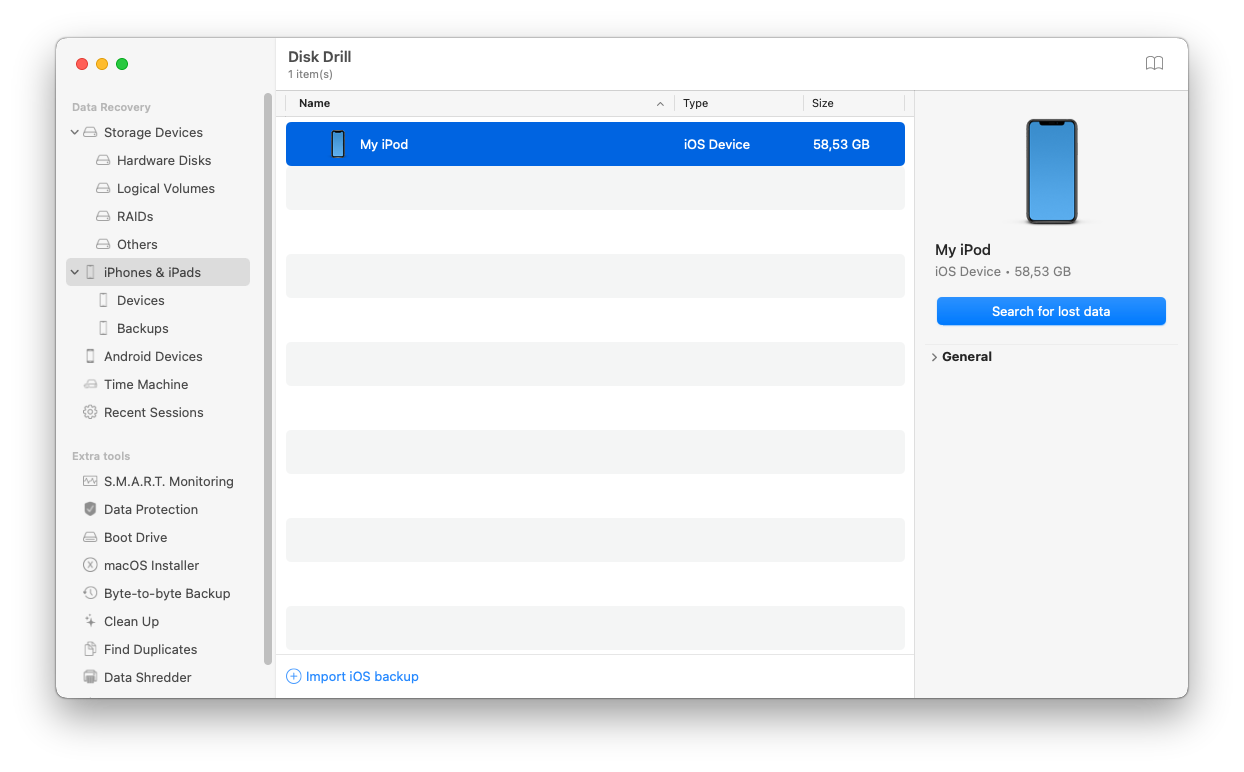
- Disk Drill이 iPod 스캔을 완료할 때까지 기다립니다.

- Disk Drill이 찾은 사진을 보려면 사진 아이콘 을 클릭하거나 왼쪽 사이드바에서 사진 을 선택합니다. 검토 없이 Disk Drill이 찾은 모든 사진을 복구하려면 사진 아래의 상자를 체크하고 복구 을 클릭하세요.
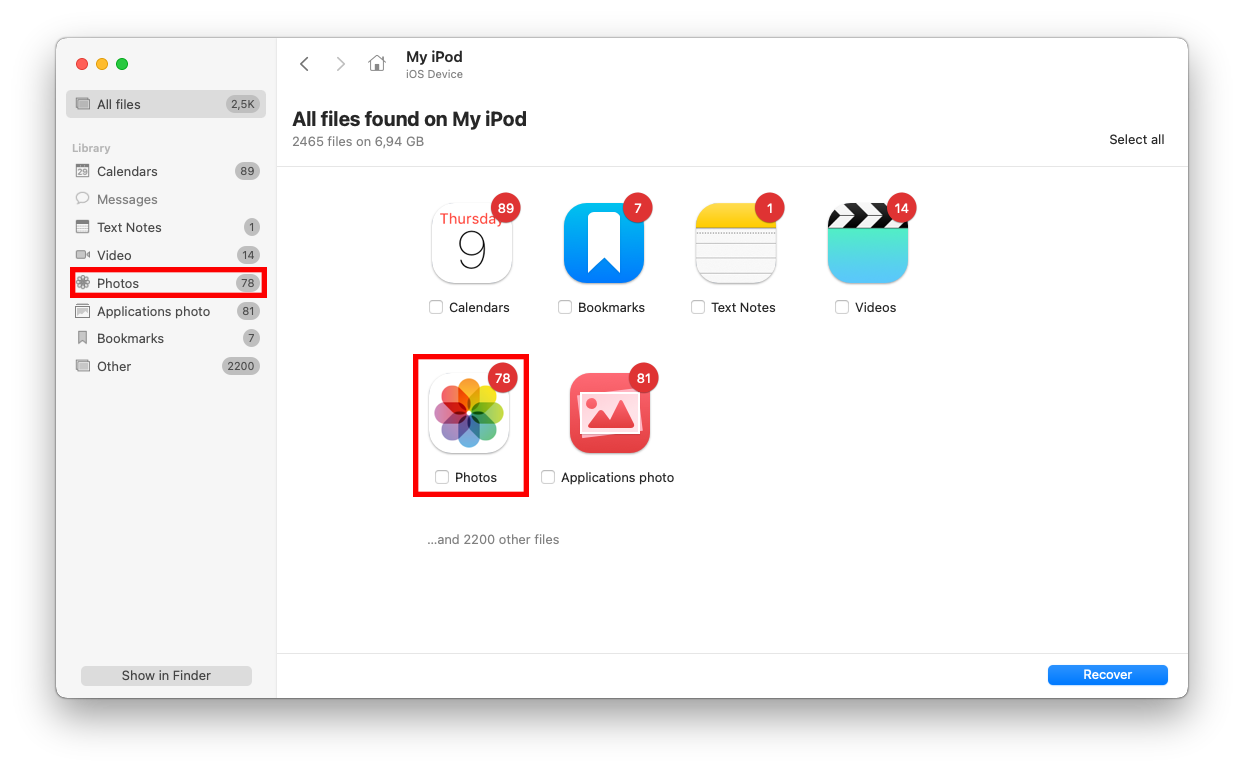
- Disk Drill이 찾은 사진을 탐색합니다. 사진을 오른쪽 클릭 > 미리보기 을 클릭하여 새 창에서 미리보기를 표시하고 복구 가능성을 확인합니다. 그런 다음, 복구하려는 사진 옆의 상자를 체크하고 복구 을 클릭하세요.
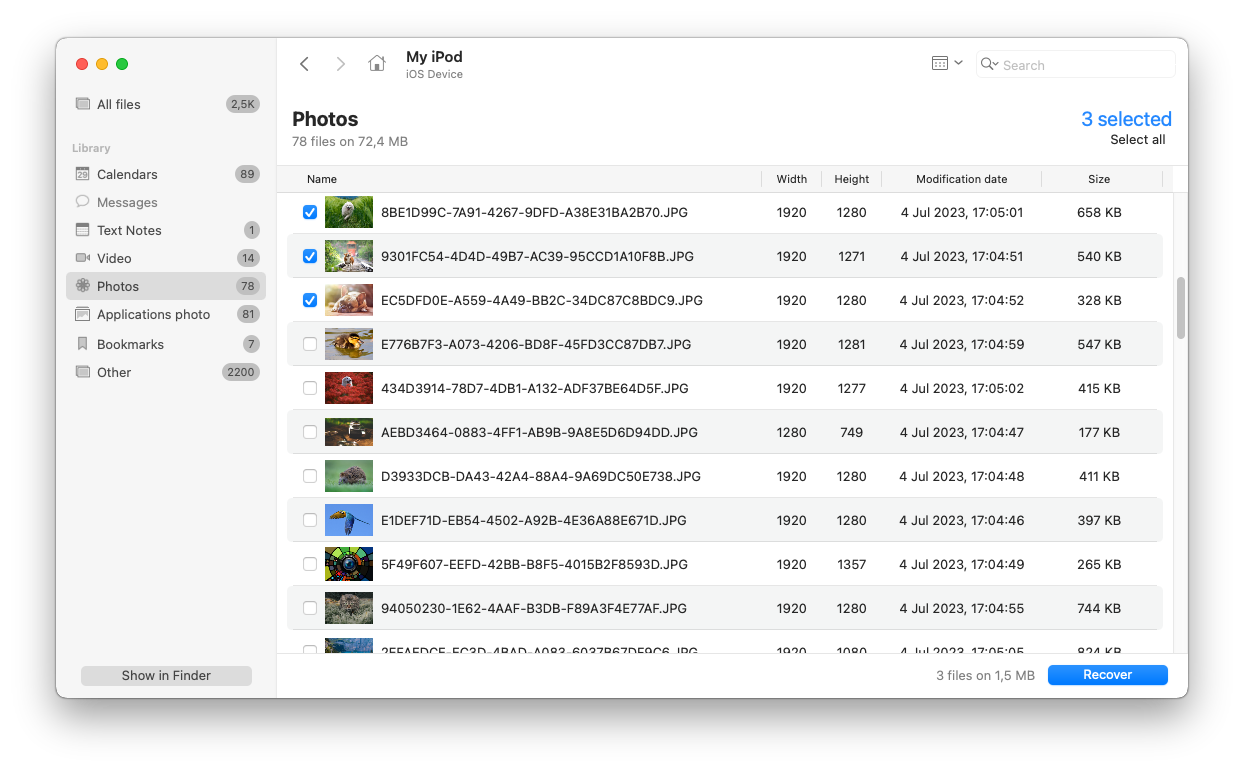
- Disk Drill이 복구한 iPod 사진을 저장할 Mac의 위치를 선택합니다. 그런 다음 다음 을 클릭하세요.
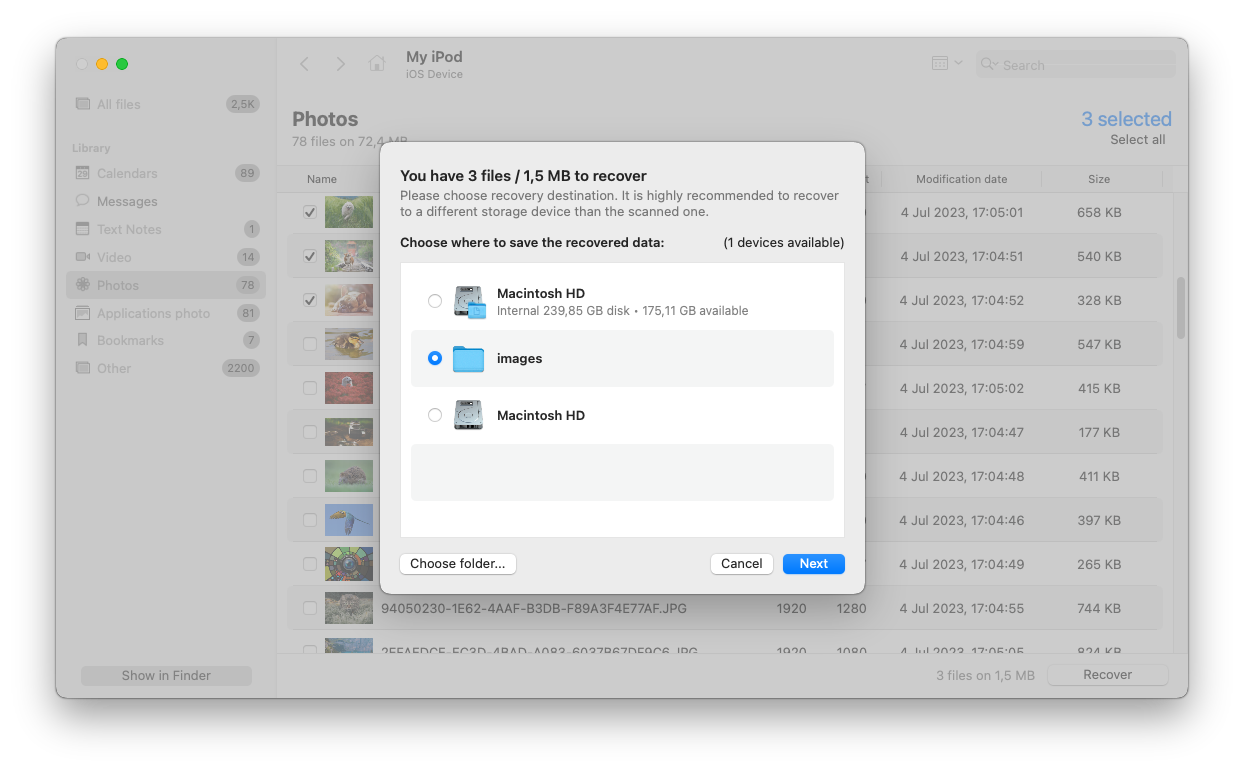
방법 2: iTunes 백업에서 분실된 사진 복구
iPod에서 사진을 삭제하기 전에 iTunes 백업을 생성했다면, 이 백업을 사용하여 기기를 백업이 생성되었던 상태로 되돌릴 수 있습니다. 이 과정은 백업 과정에서 앨범에 있었던 사진들도 복원합니다.
iTunes 백업에서 iPod을 복원하려면:
- iPod을 Mac에 연결합니다 ( 신뢰하는 연결할 때 메시지가 표시됩니다). 그런 다음, iTunes 앱을 실행합니다 (Finder > Applications).
- iPod 아이콘을 클릭하여 메뉴를 엽니다. 왼쪽 사이드바에서 요약 가 선택되어 있는지 확인하고 수동 백업 및 복원 섹션 아래에서 백업 복원 를 클릭합니다.
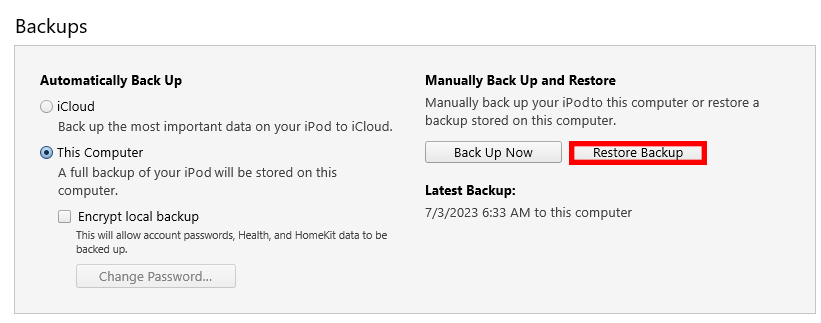
- 드롭다운 버튼을 사용하여 사진을 잃기 전에 생성한 백업을 선택합니다. 그런 다음, 복원 을 클릭합니다.
방법 3: iCloud 백업에서 잃어버린 사진 복구
사진을 iCloud에 저장하셨나요? 어떤 종류의 iCloud 백업을 사용하시는지에 따라, 분실된 사진을 복구할 수 있는 두 가지 방법이 있습니다.
iCloud 백업에서 iPod 복원하기
만약 iPod의 iCloud 백업을 만들었다면, 기기를 백업 당시의 상태로 복원할 수 있습니다 (iTunes 또는 Finder 백업을 복원하는 것과 유사합니다).
iCloud 백업을 사용하여 iPod Touch(또는 다른 모델)에서 사진을 가져오는 방법:
- 설정 앱을 엽니다.
- 일반 을(를) 탭하세요.
- 페이지 하단으로 스크롤한 다음 iPod 전송 또는 재설정 을(를) 탭하세요.

- 모든 콘텐츠 및 설정 지우기 을(를) 탭하세요.

- 계속해서 지침을 따릅니다 (iPod이 몇 번 재설정될 수 있습니다) 앱 및 데이터 화면이 나올 때까지 계속하세요. 그런 다음, iCloud 백업에서 복원 을(를) 탭하세요.
- 화면의 지시에 따라 네트워크에 연결하고 Apple ID로 로그인해야 합니다.
- 복원할 사진을 포함하고 있는 백업을 선택합니다. iPhone이 벽 충전기에 연결되어 있고, 프로세스가 진행되는 동안 인터넷에 연결되어 있어야 합니다. iPod이 복원된 후, 누락된 사진은 원래 앨범에 있어야 합니다.
iCloud의 서버에서 저장된 사본을 다운로드
iCloud에 사진을 수동으로 업로드한 경우, 장치에서 사진을 삭제했더라도 Apple의 서버에 해당 사진의 사본이 여전히 있을 것입니다. 브라우저를 사용하여 쉽게 iPod에 다운로드할 수 있습니다.
iCloud에서 파일을 다운로드하려면:
- iPod에서 브라우저 앱을 열고 iCloud.com에 로그인하세요.
- 사진 앱을 누르세요.
- 선택 을 누르세요.
- 다운로드하고 싶은 사진을 누르고 화면 오른쪽 하단에 있는 3점 아이콘을 누르세요.
- 다운로드 을 누르세요.
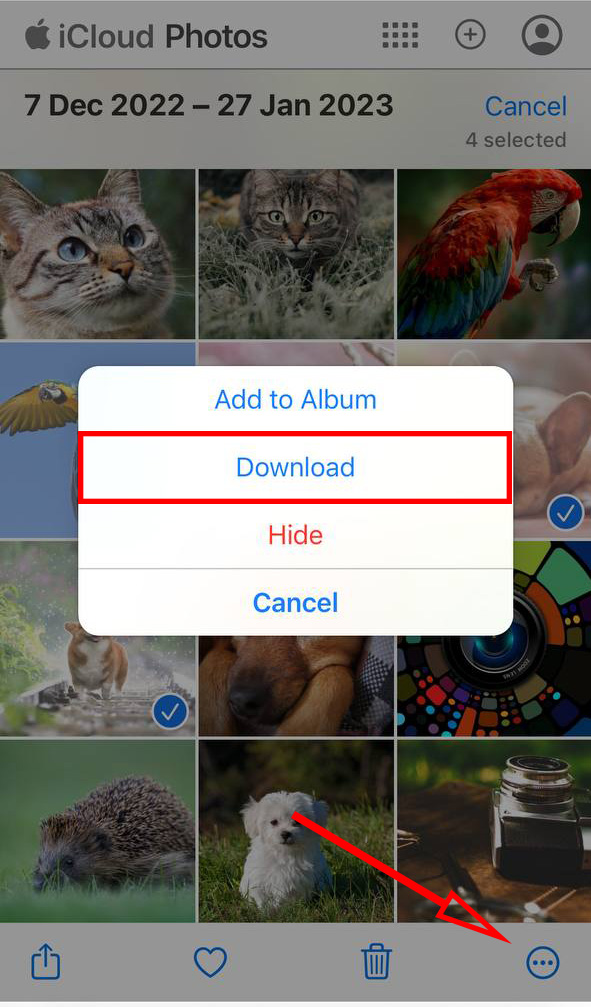
결론
아이팟(특히 구형 모델)은 데이터 손실에 취약하기 때문에 데이터를 수동으로 백업할 것을 강력히 권장합니다. 그러나 더 이상 이 조언을 따를 수 없는 사용자들은 (신뢰할 수 있는) 데이터 복구 도구를 사용하는 것을 고려하십시오. 아이팟의 설정 방식에 따라 사진을 되찾을 가능성이 충분히 높습니다.
자주 묻는 질문:
- iPod를 Mac에 연결하고 iTunes를 엽니다 (Finder > 응용 프로그램).
- 왼쪽 사이드바에서 iPod을 클릭하여 메뉴를 엽니다.
- 옵션 아래에서 음악을 수동으로 관리 및 디스크 사용 활성화 의 선택을 해제합니다.
- 음악 탭으로 이동하여 음악 동기화 을 표시합니다. 그런 다음, 선택된 재생 목록, 아티스트 및 장르 을 클릭합니다.
- 삭제할 노래나 장르 옆의 상자의 선택을 해제합니다. 그런 다음, 적용 을 클릭합니다.
- iPod nano의 잠금을 해제하고(상단의 스위치) 원래 벽면 충전기에 연결합니다.
- Apple 로고가 나타날 때까지 메뉴 버튼 (휠의 가운데)를 누르고 있습니다.
- iPod nano가 복원 과정을 완료할 때까지 기다립니다.
- iCloud에 백업한 사진을 다운로드합니다.
- iPod을 신뢰할 수 있는 데이터 복구 서비스에 보내세요. 그런 상태의 장치에서 직접 사진을 복구하려고 시도하면 영구적인 데이터 손실이 발생할 수 있습니다.






